教程介绍
solidwoeks中心矩形的创建方法,具体操作过程步骤如下,希望能帮助到大家!
操作步骤
1、点击草图菜单,再选择上视基准面,点击草图绘制。如下图:
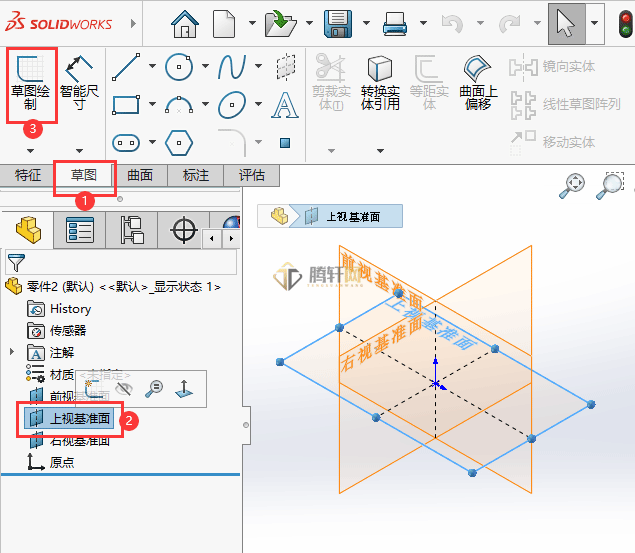
2、然后点击矩形里面的中心矩形。如下图:

3、然后输入矩形的长度与宽度。分别为50与90,按确定键。
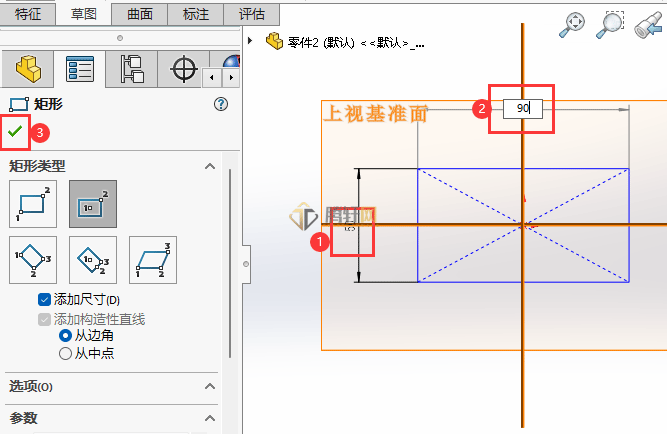
4、绘制好后,点击关闭对话框。如下图:
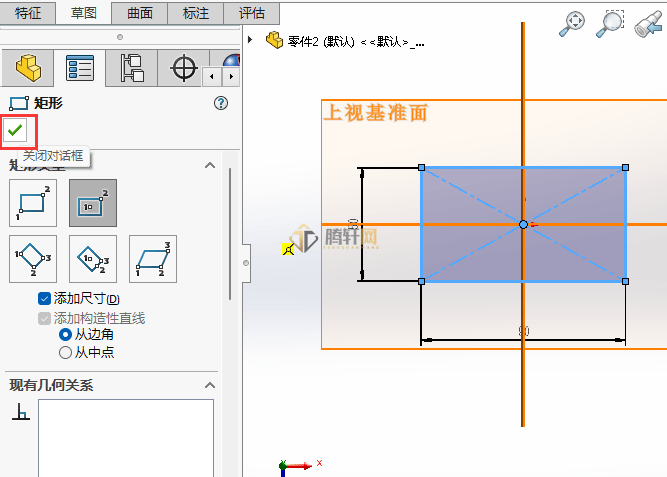
5、绘制好后,隐藏基准坐标。如下图:
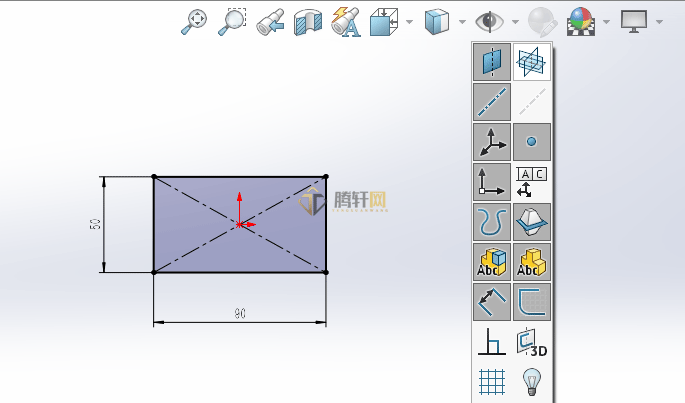
6、这样一个中心矩形就创建好了。
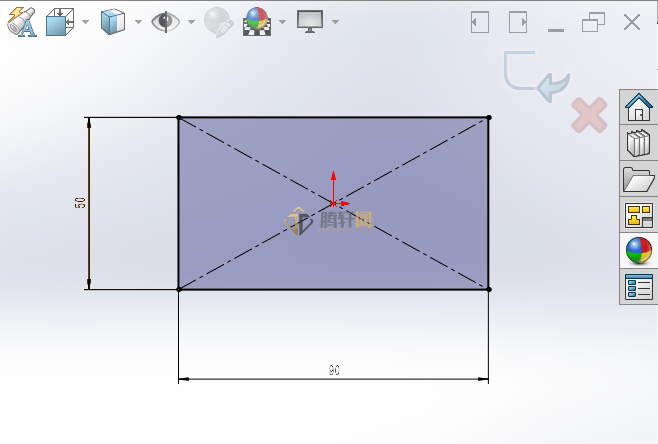
以上本篇文章的全部内容了,感兴趣的小伙伴可以看看,更多精彩内容关注腾轩网www.tengxuanw.com
本站所有软件均来源于网络,仅供学习使用,请支持正版,如有侵权,联系删除!
×
微信扫一扫分享


